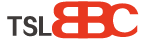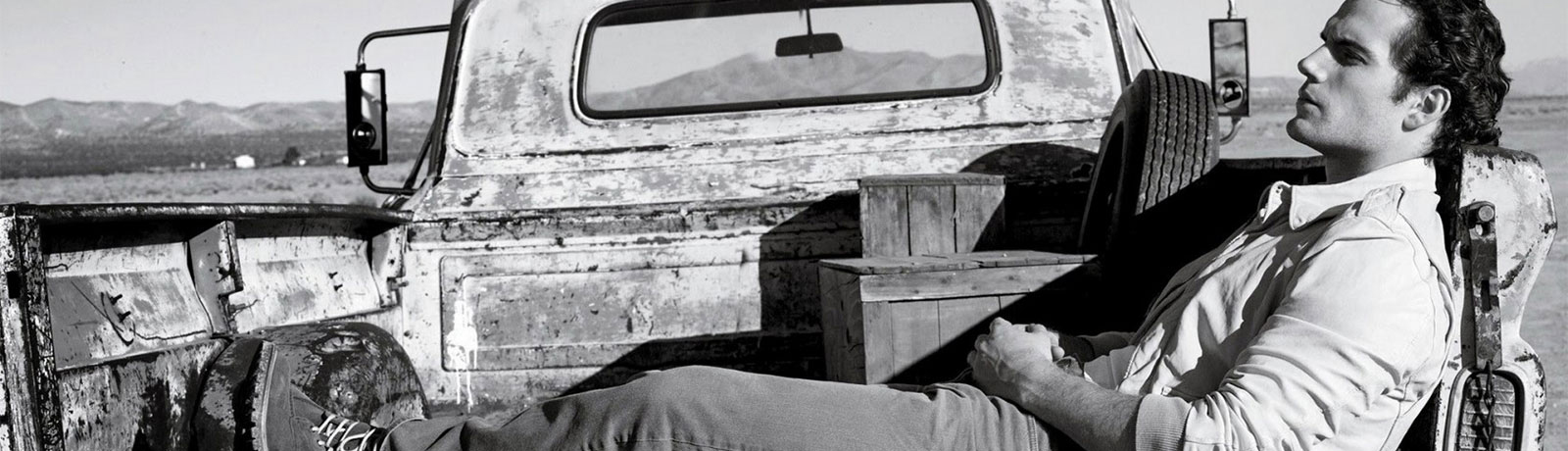说起打字复印店,不知道大家是什么感觉,反正sir是又爱又恨。爱是因为偶尔打印一次也算方便,有专人操作,简单排版的事儿都给你干了。恨,就简单了,太贵!动不动就打印一张1块钱,大厦的商务中心更狠,打印一张2块,还不打折。打印一套合同,一不小心几十块钱就出去了,更别说来套学习资料。
话说现在自己做点儿小事儿,需要打印的环境多了,就想着自己应该拥有一台打印机。不用很花哨,能痛快的打印,不用为了打印一张纸也要跑到楼下折腾半个小时,打印的多也不用肉疼从午餐里省。so,本着这个态度,测试一波儿朋友推荐的联想领像系列,看看是否能满足sir这一系列需求。
和公司用的多功能打印机相比,领像L100DW这个体积不算大,和那种简单的家庭打印机相比也不算小,好在工作室的位置比较宽敞,也还算能接受。黑白相称的外观也很经典,重点是外观很规则的长方形,比较容易融入环境。两侧的黑色装饰条上分布着散热孔不少,从工作量的角度上出发,看来主打打印性能这个事儿不是玩儿虚的。
对于曾经熟悉的打印机而言,领像这款简约的有点儿过分。整机上能够看到的操作部分少到就看到一个电源键,没了...咋一看,非常不直观,放纸甚至都看不出来放哪儿。
摸索了一圈儿,终于发现玄机。在看似黑色装饰带的顶端,两侧能够摸到一个卡口,稍一用力,发现整个上盖可以掀起,直视内部工作结构。
如果不是为了维修或者更换耗材,其实打开的必要确实也不太大,相比异形的外观,个人还是更能接受这种视觉一体的设计。
说到更换耗材,往出扣硒鼓这种事儿一直觉得都是个专业活儿。原来公司都有固定的维护师傅,每次看人家更换好像挺简单,自己想试试完全都不到从哪儿下手。这一点上领像设计的挺人性化,硒鼓上还做了一个把手,稍一用力就可以轻松提出。
原装配套的这一只比普通家用激光打印机的体型要大不少,查看官方资料型号应该是LD100,硒鼓墨粉理论上能够打印1500页。这个量还是可以的,以sir的需求来看,就算一个月平均打印100张,这货几乎可以续航1年不止...
就算打印需求再强烈一点儿,每个月来上500张,也能撑个小两年,如此看来,除非卡纸否则开盖的机会真的是少之又少。sir测试了下,硒鼓的安装和取出同样简单,只要按着两侧的凹槽轨道一推就完活儿了,学习成本几乎为零。
相对整机而言,底部结构画风格突变,开始有了大家熟悉的办公室打印机的影子。
拆出来一看恍然大明白,光研究整体而忽略了盛纸这个部分。一般家用打印机都是一个标准A4大小的纸槽,就完事儿了根本不用很复杂的结构 。L100DW作为一款以打印为主的设备,有一个多功能纸槽倒也不稀奇,看结构大家就明白了,只要是A4以内大小的纸张,都能通过设置限位打印。想想现在也不用做小抄儿了,这个功能几乎用不上,略遗憾。
至于后部纸槽为什么还支持推拉,开始没想明白,直到装纸的那一刻才懂。原来纸张是竖着打印的,为了节约机身宽度,纸张不能完全隐藏在机身内。所以想靠墙放置还略有困难,但是想想毕竟需要散热,这倒也不算什么问题。
同理,前置收纸也做了延伸设备的设定。打印但渣那个的时候几乎用不到,但是打印多了这样的收纳还是很有必要的,否则就可以一边打印一边欣赏瀑布了。
同机身一样简约的接口,简单到不用辨识,随机附送的两根线,一看就直到是干嘛的。
虽然支持无线打印,但还是预留了USB,直接插电脑上,按一下电源键就能提示驱动下载链接,很方便。对固定设备使用和减轻wifi连接设备数压力还是很有必要。
来吧 ,老规矩。大致的硬件结构就这么多,整体的设计风格从简,可外延的功能性结构不多,一前一后,盛纸和收纸卡槽而已,下面进入不看广告看疗效的部分。
打印机就位,标准A4入仓,大家不要误会,只要机身背后的卡槽拖出来,纸是可以完整放入机器的,并且可以合上仓盖。
安装驱动这件事儿,就算放在现代的打印机上依然是无法绕行的一件事儿,领像难以免俗。不过让人稍加舒心的是连接USB点击电源键,WIN系统可以提示驱动下载链接,Mac的话直接应用商店也不复杂。从打印的设置界面看来,可直接设置的选项还是满多的,从有线到无线到常用的打印参数,都以很简洁的方式进行了排列,对于并不复杂的日常打印而言足够用。
准备好,sir要开始打印了。以下过程重点尝试几个方向,打印的流畅度,速度,打印的清晰度。
打印合同的过程,排版完成以后的直出效果。速度还算蛮快,如果按照1分钟26张的速度来看,平均也就2.3秒一张。虽然没有计时,但感觉出一张的速度貌似不到2秒的样子,一份7页的文件转眼间就打完了。如果跑到楼下打印店来回至少要折腾20分钟,而且要上缴7块钱,午饭的鸡腿儿也就拜拜了。
自有打印机以后除了文件方便,其他的一些用途也可以有纸化进行了,比如打印谱子。平时兴致大发想来一曲的时候都是看显示器,可难为了近视眼,放大一下中途就要去翻页,不放大还看不见。适当调整画幅,打印出来就完美了,大大提升了一气呵成的可能性。
这一张是拍摄到的谱子100%显示后的效果,因为图片本身的分辨率并不高,所以还是能看到锯齿。但注意看颜色还是很正的,规则的直线处也没有虚墨的现象,这只是用的普通模式打印的,通过打印界面可以调整墨的浓度,想深一点儿浅一点儿左右加减即可。从打印的效果来看,还是挺满意的,而且如果想节约纸张,可以打印前选择双面打印,大大减少了手动操作的麻烦更是降低了打印面放反后产生的重影尴尬。
如果大家觉得打印个文字也看不出来实际效果啊,那sir就直接上点儿复杂的好了,而且还是精心挑选的图片,且一起目睹以下打印效果(操作比较费墨粉的啊,建议看看sir操作就行了哈哈哈)。
这张是原图,在黑暗环境下拍摄的反光棱镜,选取原因:测试大面积黑色的打印均匀成都和亮部过渡。
打印图翻拍(下午日光条件),上下对比发现立体感还是蛮好的,尤其是黑色的背景部分嗯均匀。左下角的部分略泛白是因为拍摄的时候产生的反光,实际效果整体均匀。棱镜边缘的部分锐度保持的也很好,甚至手指上的指纹都明显的记录了下来。
原图(高对比度黑白),这张的测试目的很明显喽,看天空的过渡和建筑边缘的锐度。
这一点的表现上因为出现了大量白到黑的过渡,选的是普通打印模式略有吃力,但是建筑细节的部分表现的还算不错,尤其是建筑上可以看到对应的瓷砖分界线,树叶和天空的部分也没有死黑,所以磨粉的质量还真的是不错。
这张图就比较过分了哈哈哈,竟然丧心病狂的尝试了光轨效果,原图在此,看官请注意。
光轨比较明亮且集中的部分对应的不费劲,重点看光线要消失的部分,从弱白到黑,这个过渡明显要比大面积的渐变看起来明显的多。注意看地面,光影的颗粒感还算是非常详细,路灯的高光部分复刻的还原度也蛮高。翻拍的效果不如直视,表现略歉意,但打印效果到这个程度,sir也是觉得有点儿超乎预期。
当然,作为一款现代化的打印机,方便是必须的,尤其是已经升级为小学生家长的朋友们,据说老师经常在群里留作业。所以手机直接支持无线打印这事儿还真的挺有必要的,好在领像都支持,而且还可以打双面的。
这一张就是双面效果了,无论手机还是电脑都可以灵活操作,只要在打印设置里选填就可以。重点是自动翻面单元,减少了重新送纸的麻烦,多页打印的时候就能感受到明显的方便。比如说我们在朋友圈看到一个特别好的文章,想打印出来以作学习和整理,点开页面的分享功能按钮,选择其他应用打开就能直接跳转到打印页面了,一键搞定。
具体的应用场景还挺多的,孩子的作业这事儿就不说了,咱们经常遇到的开会。动不动在白板上做一个流程梳理,经常大家拍个照片了事,非常不方便编辑和优化,有打印机就轻松了,分分钟照片打印到A4纸上,涂抹修改勾画都很实用。
再说一个,看到这几个字儿的同学应该都懂。以后就要一个月一次了,不打印也行,扣分儿稳稳的。去打字复印店也行,当然在公司打也没毛病,可是赶上周末了又要临时着急用,无疑这是最方便的。
经过几天的暴力打印,发现领像这台打印机的性能还是可以的,虽然没有商用的那种飞一般的出纸速度,但是一分钟26页也足够用了,毕竟不是要作装订。一份长点的合同不过也就十几页,就算打4分,两三分钟时间也妥妥儿能搞定。
非常欣慰的一点是没有出过卡纸的问题,连续打印几十页的时候很顺畅,用手摸了一下纸面的温度没有明显的升高,说明散热和机器本身的性能还是不错的。当然测试的样例不够完全,连续打印上百页的还没遇到,所以不敢妄言。就日常使用而言,性能足矣。
如果你遗憾为啥没有扫描复印的功能...sir想说的是,现在都9102年了,手机都已经强大到啥程度了,为啥还要强调这种需求。如果需要复印或者扫描,手机对准了拍个照岂不是so easy?而且手机的照片也都支持剪裁,稍微调整下角度和边缘,发送打印就完事儿了吗~毕竟,自家的机器自家的纸,不用考虑打印一块复印5毛这种小事儿~你说呢!